Trong thế giới số hóa ngày nay, thuật ngữ “doomscrolling” không còn xa lạ. Đó là thói quen lướt không ngừng các tin tức tiêu cực, hình ảnh gây lo âu trên mạng xã hội hoặc các ứng dụng tin tức, khiến chúng ta cảm thấy kiệt sức, lo lắng và mất đi năng lượng tích cực. Đối với nhiều người, doomscrolling đã trở thành một vòng lặp khó thoát, ngốn không ít thời gian quý báu mà chẳng mang lại giá trị nào. Bạn có bao giờ tự hỏi liệu có một giải pháp công nghệ nào để “đánh bại” chính những cám dỗ mà công nghệ mang lại không?
Với tư cách là một chuyên gia về công nghệ và tối ưu hóa trải nghiệm người dùng, tôi đã tìm ra một phương pháp độc đáo để biến chiếc iPhone của bạn thành một “người nhắc nhở” thông minh, đủ để khiến bạn phải suy nghĩ lại mỗi khi định lướt vào những ứng dụng “gây nghiện”. Bằng cách tận dụng sức mạnh của ứng dụng Phím tắt (Shortcuts) trên iPhone và trí tuệ nhân tạo (AI), chúng ta có thể tạo ra một hệ thống tự động phát ra những tin nhắn “khó nghe” được cá nhân hóa, giúp bạn thoát khỏi vòng xoáy doomscrolling và giành lại quyền kiểm soát thời gian của mình. Hãy cùng trangtincongnghe.net khám phá cách biến ý tưởng táo bạo này thành hiện thực.
Nguồn Gốc Ý Tưởng: Biến Nỗi Ám Ảnh Doomscrolling Thành Động Lực
Tôi là một nạn nhân thường xuyên của doomscrolling. Thật khó để bản thân tôi thoát khỏi dòng chảy vô tận của những câu chuyện ảm đạm trên các ứng dụng như Reddit, Facebook hay TikTok. Đáng tiếc, mức độ tiêu cực hiện tại trên mạng xã hội cao đến nỗi dường như không đủ thời gian trong ngày để lướt qua tất cả. Tôi nhận ra mình cần một cách để phá vỡ chu kỳ này và tự hỏi liệu có thể khiến chiếc điện thoại của mình “xấu hổ” tôi để dừng lại.
Sau khi lãng phí hàng giờ đồng hồ vào việc doomscrolling, tôi gần như luôn cảm thấy hối hận vì đã phung phí thêm một phần cuộc đời mình để đọc những nội dung tiêu cực. Tôi muốn tìm ra một cách để có được cảm giác hối hận tương tự NGAY CẢ TRƯỚC KHI tôi bắt đầu doomscroll. Điều tôi thực sự mong muốn là có một người có thể đứng cạnh tôi và “cảnh báo” tôi về hành vi vô bổ này.
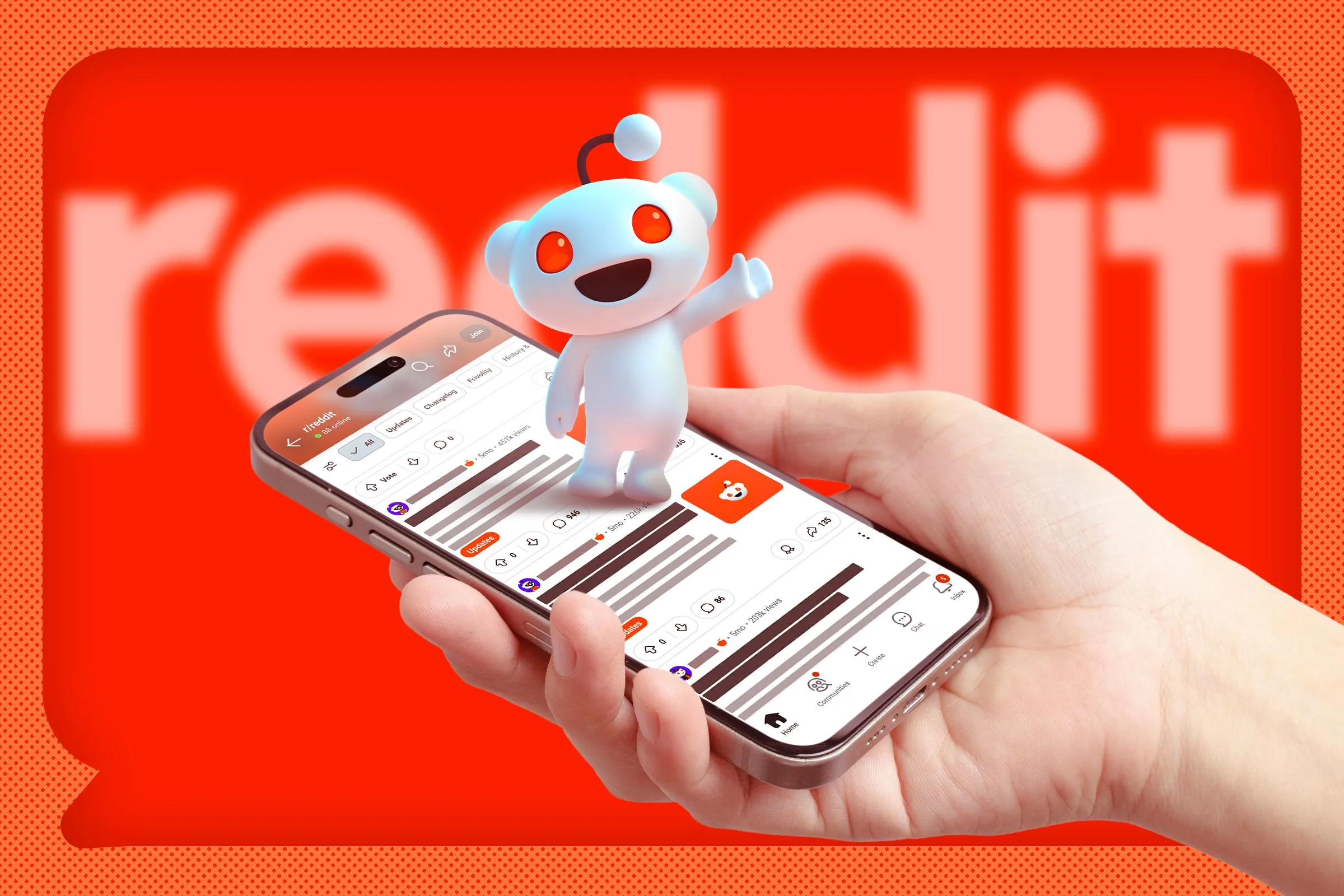 Người dùng đang lướt Reddit trên iPhone, biểu tượng Reddit hiện rõ trên màn hình, ám chỉ hành vi doomscrolling và việc tiêu tốn thời gian không hiệu quả.
Người dùng đang lướt Reddit trên iPhone, biểu tượng Reddit hiện rõ trên màn hình, ám chỉ hành vi doomscrolling và việc tiêu tốn thời gian không hiệu quả.
Sau đó, tôi nhận ra rằng mình đã có một “người giám sát” như vậy ngay trên điện thoại của mình. Các chatbot AI hiện nay có thể dễ dàng tạo ra những tin nhắn đủ “châm biếm” để ít nhất khiến tôi phải suy nghĩ lại liệu mình có đang đưa ra những lựa chọn sống khôn ngoan hay không. Vì có thể kích hoạt một phím tắt bất cứ khi nào bạn mở một ứng dụng cụ thể, tôi khá chắc chắn rằng sẽ có cách để khiến ChatGPT hoặc một chatbot AI khác “mắng mỏ” tôi mỗi khi tôi mở Reddit hoặc bất kỳ ứng dụng mạng xã hội nào.
Bước 1: Để AI Tạo Lời Nhắc Nhở “Khó Nghe”
Việc đầu tiên cần làm là tạo một tin nhắn đủ “khó chịu” để ít nhất khiến bạn dừng lại và suy nghĩ xem liệu bạn có nên lãng phí thời gian của mình để lướt qua những câu chuyện tiêu cực trên mạng xã hội hay không. Bạn có thể tự viết tin nhắn của riêng mình, nhưng tin nhắn sẽ luôn giống nhau mỗi lần nó xuất hiện.
Bạn có thể viết nhiều tin nhắn và để phím tắt hiển thị ngẫu nhiên một tin, nhưng cuối cùng bạn sẽ lại bắt đầu thấy những tin nhắn lặp lại.
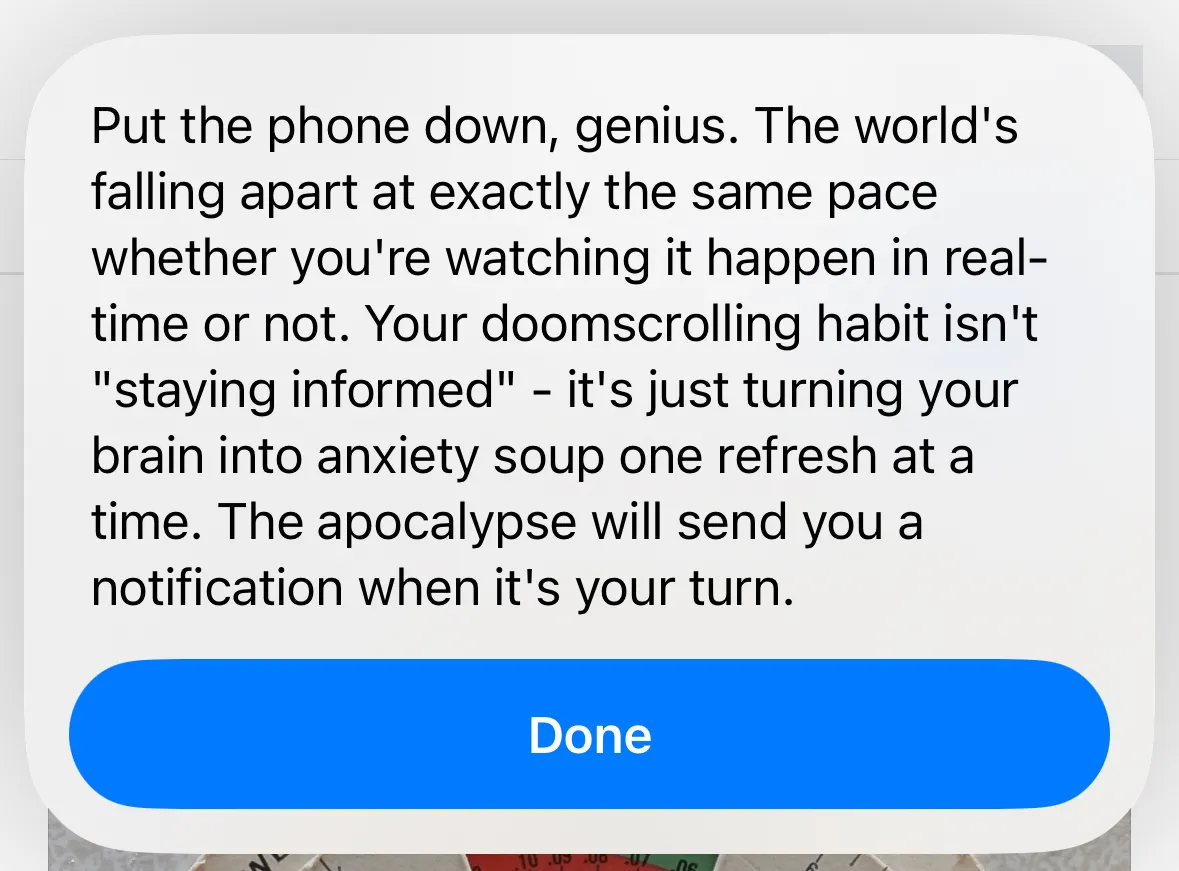 Giao diện Claude AI hiển thị một tin nhắn châm biếm, được tạo ra để nhắc nhở và ngăn chặn người dùng khỏi thói quen lướt tin tiêu cực (doomscrolling).
Giao diện Claude AI hiển thị một tin nhắn châm biếm, được tạo ra để nhắc nhở và ngăn chặn người dùng khỏi thói quen lướt tin tiêu cực (doomscrolling).
Đây chính là lúc các mô hình ngôn ngữ lớn (LLM) phát huy tác dụng. Nếu bạn đã cài đặt các ứng dụng như ChatGPT hoặc Claude trên iPhone của mình, bạn có thể sử dụng chúng trong các phím tắt của mình. Bạn có thể yêu cầu chúng tạo một tin nhắn “châm biếm” cho bạn, để mỗi khi phím tắt chạy, bạn sẽ nhận được một tin nhắn hoàn toàn mới để “mắng mỏ” bạn vì đã lãng phí cuộc đời mình. Đây là một cách hiệu quả hơn nhiều để chồng chất cảm giác tội lỗi cho đến khi bạn đặt điện thoại xuống.
Chọn Claude Hay ChatGPT?
Đối với phím tắt của tôi, tôi đã sử dụng tài khoản miễn phí trên Claude, mặc dù tôi có đăng ký ChatGPT. Lý do là có thể sử dụng Claude để tạo tin nhắn mà không cần hiển thị trực tiếp trên iPhone của bạn. Điều này dường như không phải là trường hợp nếu bạn sử dụng ChatGPT.
Bạn có thể không muốn văn bản được hiển thị, vì những lý do sẽ được giải thích sau. Tuy nhiên, nếu bạn thích sử dụng ChatGPT, các bước gần như tương tự; chỉ cần sử dụng hành động “Hỏi ChatGPT” (Ask ChatGPT) thay cho hành động “Hỏi Claude” (Ask Claude). Dù bạn muốn sử dụng Claude hay ChatGPT, bạn đều cần phải cài đặt ứng dụng tương ứng trên iPhone của mình.
Hướng Dẫn Tạo Tin Nhắn Với Claude (hoặc ChatGPT)
- Mở ứng dụng Phím tắt (Shortcuts) trên iPhone của bạn và chạm vào nút “+” (dấu cộng) ở góc trên bên phải để tạo một phím tắt mới.
- Chạm vào “Tìm kiếm Hành động” (Search Actions), nhập “Claude”, và chọn “Hỏi Claude” (Ask Claude) từ các kết quả.
- Chạm vào “Tin nhắn” (Message) và nhập một lời nhắc (prompt) để tạo tin nhắn của bạn. Bạn có thể tùy chỉnh lời nhắc này theo sở thích của riêng mình, nhưng tôi đã sử dụng: “Generate a short snarky message telling me to stop doomscrolling and calling me out for it.” (Tạo một tin nhắn châm biếm ngắn gọn nói tôi hãy ngừng doomscrolling và khiển trách tôi vì điều đó.)
Lưu ý: Phiên bản miễn phí của Claude có giới hạn khá thấp về số lượng tin nhắn miễn phí. Nếu bạn doomscroll quá nhiều, bạn có thể gọi Claude quá nhiều lần. Khi hết tin nhắn miễn phí, phím tắt sẽ ngừng hoạt động trong vài giờ cho đến khi hạn mức của bạn được khôi phục.
Bước 2: Hiển Thị Hay Đọc To Lời Nhắc Nhở?
Tôi đã cân nhắc hai phương pháp cho phím tắt của mình. Phương pháp đầu tiên là để tin nhắn “châm biếm” hiển thị trên màn hình. Mặc dù tôi nghĩ điều này sẽ giúp ích một chút, nhưng nó sẽ không có tác động mạnh mẽ như việc có một ai đó đứng cạnh tôi và “mắng mỏ” tôi. Phương pháp thứ hai của tôi là yêu cầu iPhone đọc to tin nhắn “châm biếm”.
Phương pháp đầu tiên dễ dàng vì bạn không cần thay đổi bất cứ điều gì. Theo mặc định, cả hai hành động “Hỏi Claude” và “Hỏi ChatGPT” đều có tùy chọn “Hiển thị khi chạy” (Show When Run) được bật. Điều này có nghĩa là khi phím tắt chạy, tin nhắn được tạo sẽ hiển thị trên iPhone của tôi.
Nếu bạn chỉ muốn phím tắt của mình hiển thị tin nhắn, chứ không đọc to, hãy chạm vào tên phím tắt ở đầu màn hình, chọn “Đổi tên” (Rename) và đặt tên cho nó. Chạm vào “Xong” (Done) để lưu, và sau đó bỏ qua phần “Chạy Phím Tắt Khi Bạn Mở Ứng Dụng” bên dưới.
Thiết Lập Đọc To Lời Nhắc Nhở (Tùy Chọn “Hạt Nhân”)
Tôi muốn chọn “phương án hạt nhân” và để tin nhắn được đọc to. Điều này không chỉ có tác động mạnh mẽ hơn, vì tôi không thể chỉ đơn giản bỏ qua tin nhắn, mà còn gây “xấu hổ” hơn nhiều nếu tôi đang doomscrolling khi có người khác ở gần, điều này càng khuyến khích tôi không làm vậy.
Tuy nhiên, tôi gặp một vấn đề. Tôi muốn đảm bảo rằng tin nhắn được đọc càng to càng tốt để gây xấu hổ tối đa. Sử dụng ứng dụng Phím tắt, bạn có thể đặt âm lượng cho phương tiện trên iPhone của mình, nhưng điều này không ảnh hưởng đến âm lượng của hành động “Đọc Văn bản” (Speak Text) mà tôi dự định sử dụng. Tôi đã tìm ra một cách giải quyết bằng cách yêu cầu phím tắt tạo một tệp âm thanh từ văn bản, và sau đó yêu cầu phím tắt phát âm thanh đó ở âm lượng tối đa.
Vì phím tắt sẽ tăng âm lượng khi phát tin nhắn, tôi muốn nó trả âm lượng về mức trước đó sau khi tin nhắn đã được phát. Có thể lấy âm lượng hiện tại của iPhone của bạn, và sau đó tôi có thể thêm một hành động cuối cùng để trả âm lượng về mức trước đó.
Các Bước Tạo Hành Động Đọc To
Sau khi tôi tìm ra cách làm cho phím tắt phát âm thanh ở âm lượng tối đa, việc tạo ra nó khá dễ dàng. Âm lượng tối đa thực sự rất lớn, vì vậy bạn có thể muốn đặt nó ở mức thấp hơn cho phím tắt của riêng mình.
- Trong phím tắt, chạm vào mũi tên ở cuối hành động “Hỏi Claude” (Ask Claude). Chuyển “Hiển thị khi chạy” (Show When Run) sang tắt. Điều này giúp tin nhắn không bị hiển thị trên iPhone của bạn.
- Tìm kiếm “Phát âm” (Spoken) và chọn “Tạo Âm thanh Phát âm từ Văn bản” (Make Spoken Audio From Text). Hành động này sẽ tự động điền biến “Hỏi Claude”, biến này sẽ tạo âm thanh bằng tin nhắn mà Claude tạo ra. Chạm vào mũi tên và chọn giọng nói bạn muốn. Tôi đang sử dụng cùng giọng nói mà tôi sử dụng cho Siri vì một số tùy chọn giọng nói khác khá tệ. Bạn có thể sử dụng thanh trượt để thay đổi tốc độ và cao độ nếu muốn.
- Tìm kiếm “Lấy Thiết bị” (Get Device) và chọn “Lấy Chi tiết Thiết bị” (Get Device Details). Chạm vào “Tên Thiết bị” (Device Name) và chọn “Âm lượng Hiện tại” (Current Volume). Thao tác này lưu âm lượng hiện tại mà tôi có thể sử dụng sau này.
- Tìm kiếm “Đặt Âm lượng” (Set Volume) và chọn “Đặt Âm lượng” từ các kết quả. Chạm vào “50%” và sử dụng thanh trượt để đặt âm lượng của bạn. Tôi đã đặt 100% vì tôi muốn tin nhắn được nói càng to càng tốt để có tác động tối đa.
- Tìm kiếm “Phát Âm thanh” (Play Sound) và chọn hành động “Phát Âm thanh”. Chạm vào mũi tên và chọn “Chọn Biến” (Choose Variable). Chọn “Âm thanh Phát âm” (Spoken Audio) từ danh sách để phím tắt phát tệp âm thanh của tin nhắn “châm biếm” của bạn.
- Tìm kiếm “Đặt Âm lượng” (Set Volume) và chọn hành động “Đặt Âm lượng”. Nhấn và giữ “50%” và chọn “Âm lượng Hiện tại” (Current Volume). Điều này sẽ trả iPhone của bạn về mức âm lượng ban đầu.
- Chạm vào tên phím tắt, chọn “Đổi tên” (Rename) và đặt cho phím tắt một cái tên dễ nhớ, sau đó chạm vào “Xong” (Done).
Phím tắt hoàn chỉnh của bạn sẽ trông giống như sau:
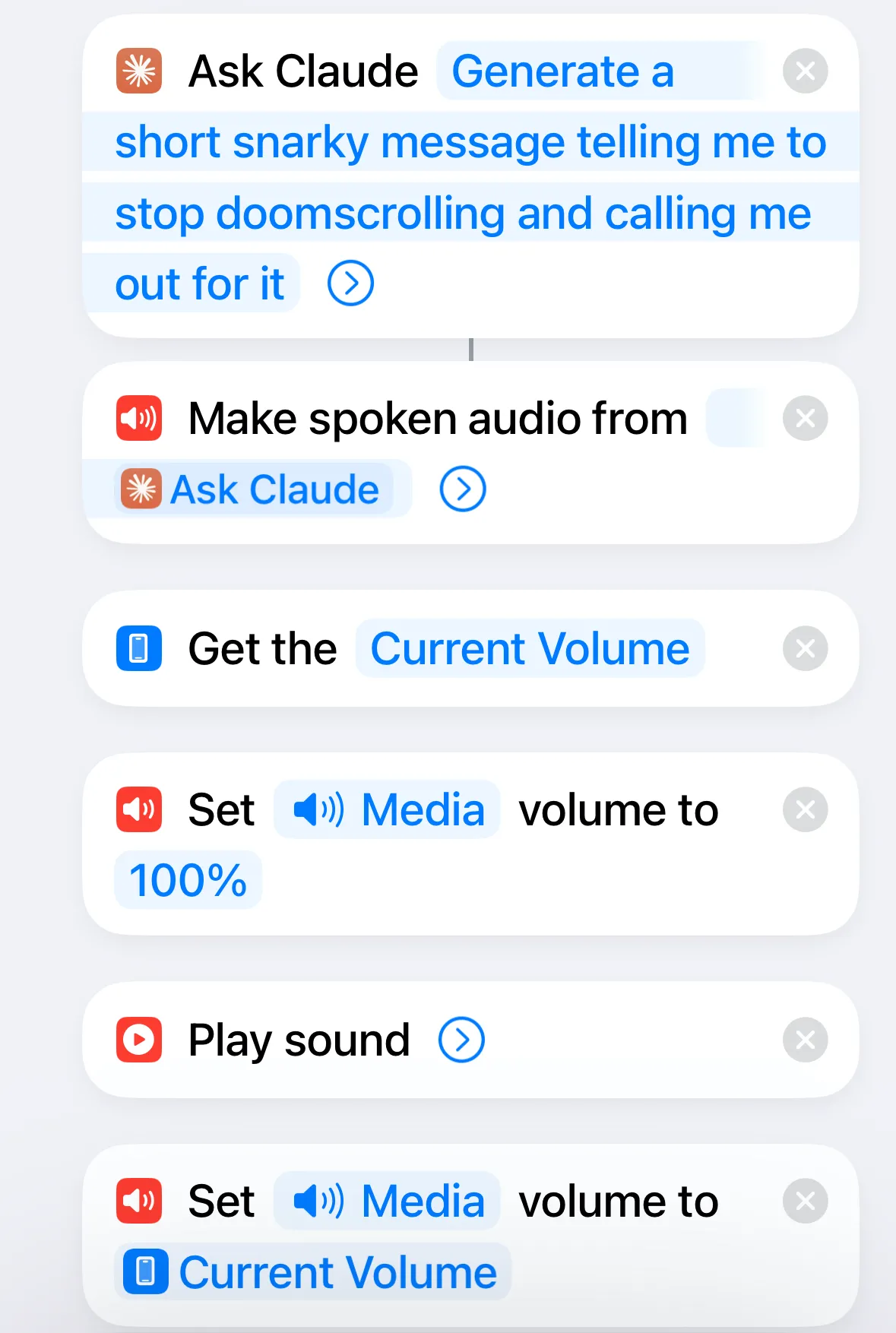 Cấu trúc hoàn chỉnh của phím tắt chống doomscrolling trong ứng dụng Phím tắt trên iPhone, thể hiện các bước điều khiển AI và âm thanh.
Cấu trúc hoàn chỉnh của phím tắt chống doomscrolling trong ứng dụng Phím tắt trên iPhone, thể hiện các bước điều khiển AI và âm thanh.
Bước 3: Tự Động Hóa Kích Hoạt Phím Tắt Khi Mở Ứng Dụng
Tất cả những gì còn lại là làm cho phím tắt của bạn chạy khi bạn mở ứng dụng mà bạn thường dùng để doomscroll. Đối với tôi, đó chủ yếu là Reddit. Bạn có thể chọn nhiều ứng dụng nếu bạn doomscroll trên các nền tảng khác nhau, và phím tắt sẽ chạy khi bạn mở bất kỳ ứng dụng nào trong số đó.
- Trong ứng dụng Phím tắt, chạm vào tab “Tự động hóa” (Automations).
- Chạm vào biểu tượng “+” (dấu cộng) ở góc trên bên phải màn hình. Cuộn xuống và chọn “Ứng dụng” (App).
- Đảm bảo rằng “Là Mở” (Is Opened) được chọn, chạm vào “Chọn” (Choose) và chọn các ứng dụng phù hợp. Đối với tôi, đó là Reddit, nhưng bạn có thể chọn nhiều tùy chọn.
- Chạm vào “Xong” (Done) và chọn “Chạy Ngay Lập Tức” (Run Immediately) để ứng dụng Phím tắt sẽ không yêu cầu bạn xác nhận để chạy phím tắt của bạn. Giữ “Thông báo khi chạy” (Notify When Run) tắt, vì bạn sẽ biết khi phím tắt chạy. Chạm vào “Tiếp” (Next).
- Trong “Phím tắt của tôi” (My Shortcuts), bạn sẽ thấy phím tắt mà bạn vừa tạo. Nếu bạn không thấy nó, chạm vào “Phím tắt của tôi” để tìm kiếm qua tất cả. Chọn phím tắt chống doomscrolling của bạn, và tự động hóa của bạn đã được tạo.
Bây giờ, bất cứ khi nào bạn mở các ứng dụng đã chọn, phím tắt của bạn sẽ chạy, điều này hy vọng sẽ đủ để khiến bạn “xấu hổ” và ngừng việc doomscrolling không cần thiết của mình.
Nâng Cao: “Mắng Mỏ” Liên Tục Mỗi 5 Phút (Cho Người “Nghiện Nặng”)
Ý tưởng đằng sau phím tắt này là để ngăn chặn doomscrolling trước khi nó xảy ra. Tuy nhiên, đôi khi thôi thúc doomscrolling quá mạnh mẽ, bạn có thể vượt qua sự xấu hổ khi bị một thiết bị điện tử “mắng mỏ” và vẫn tiếp tục làm điều đó. Nếu điều này đang xảy ra với bạn, bạn có thể thêm một chút vào phím tắt của mình, để nó sẽ tiếp tục làm phiền bạn theo các khoảng thời gian đều đặn cho đến khi bạn đóng ứng dụng.
- Mở phím tắt của bạn, tìm kiếm “Chờ” (Wait) và chọn hành động “Chờ”. Chạm vào “1 giây” (1 second) và đặt khoảng thời gian bạn muốn. Tôi đã chọn “300 giây” cho một khoảng dừng năm phút.
- Tìm kiếm “Lấy Hiện tại” (Get Current) và chọn “Lấy Ứng dụng Hiện tại” (Get Current App). Tìm kiếm và chọn hành động “Nếu” (If). “Ứng dụng Hiện tại” (Current App) sẽ tự động được chọn làm điều kiện. Chạm vào “Chọn” (Choose) và chọn ứng dụng bạn sử dụng để doomscroll, đó là Reddit cho phím tắt của tôi. Nếu bạn đã thiết lập tự động hóa chạy khi bạn mở nhiều ứng dụng mạng xã hội, chạm vào nút “+” (dấu cộng) và thêm nhiều điều kiện “Nếu Ứng dụng Hiện tại là” để bao gồm các ứng dụng khác.
- Tìm kiếm và chọn “Dừng Phím tắt này” (Stop This Shortcut) và kéo hành động sao cho nó nằm dưới hành động “Nếu Không” (Otherwise). Điều này đảm bảo rằng sau năm phút nếu ứng dụng hiện tại vẫn là Reddit, phím tắt sẽ tiếp tục chạy, nhưng nếu bạn đã đóng Reddit, phím tắt sẽ dừng.
- Tìm kiếm “Lặp lại” (Repeat) và chọn hành động “Lặp lại”. Kéo hành động “Lặp lại” đến đầu phím tắt, và hành động “Kết thúc Lặp lại” (End Repeat) đến cuối cùng. Chạm vào “1 lần” (1 time) và tăng giá trị lên một số rất cao để phím tắt sẽ tiếp tục lặp lại vô thời hạn cho đến khi Reddit bị đóng.
Bây giờ, khi tôi mở Reddit, phím tắt bắt đầu và “cảnh báo” tôi. Sau năm phút, nó kiểm tra xem Reddit có còn là ứng dụng hiện đang được sử dụng hay không. Nếu có, phím tắt sẽ bắt đầu lại từ đầu, “cảnh báo” tôi bằng một tin nhắn châm biếm khác. Chỉ khi Reddit không còn là ứng dụng đang hoạt động thì phím tắt mới kết thúc, và các tin nhắn “khó nghe” sẽ ngừng lại.
Công nghệ giúp việc doomscrolling trở nên cực kỳ dễ dàng, học hỏi thói quen của bạn và cung cấp cho bạn chính xác loại nội dung tiêu cực mà bạn không thể ngừng đọc. May mắn thay, công nghệ cũng cung cấp một cách để thoát khỏi vòng luẩn quẩn đó. Bạn có thể sử dụng ứng dụng Phím tắt để tạo ra một “cỗ máy nhắc nhở” không ngừng nghỉ, sẽ tiếp tục “mắng mỏ” bạn bằng âm thanh cho đến khi bạn ngừng doomscrolling và dành thời gian cho những hoạt động ý nghĩa hơn. Hãy thử tạo phím tắt này và chia sẻ trải nghiệm của bạn với trangtincongnghe.net trong phần bình luận bên dưới!